使用配樂大師
會聲會影 的配樂大師功能讓您可輕易地從免版稅的 ScoreFitter 素材庫建立高品質的音訊軌。不同類型的歌曲風格可協助您在製作視訊影片時定位所需的情境。
您也可以按一下 「Scorefitter 音樂」資料夾,以存取素材庫中的 Scorefitter 音樂。
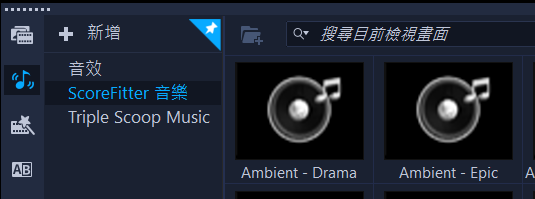
1 按一下工具列上的配樂大師按鈕  。
。
 。
。配樂大師面板即會開啓。
1 在類別清單中,選擇您需要的音樂類型。
2 在歌曲清單中,選取一首歌。
3 在版本清單中,選擇該歌曲的版本。
若要試聽您選取的歌曲,請按一下「播放選取的歌曲」按鈕  。
。
 。
。1 找到您需要的歌曲時,請按一下新增至時間軸按鈕  。
。
 。
。 備註: 啓用自動修剪可自動修剪音訊素材或裁剪到所需的時間長度。